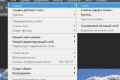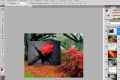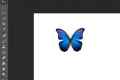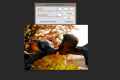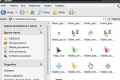Як у фотошопі зробити прозорий фон?

Фотошоп - одна з найпопулярніших програм серед людей, які захоплюються дизайном, графікою і малюванням. Фотошоп може знадобитися і людям далеким від творчості, але потребують його функціях. Наприклад, знадобилося використати якесь зображенням в тексті, але неприйнятно помістити його з наявним фоном. Для цього ви можете або поміняти фон, або використовувати прозорий фон. Давайте спробуємо розібратися, як у фотошопі зробити прозорий фон.
Як у фотошопі зробити прозорий фон - перший спосіб:
Кількома лівою кнопкою миші "Файл" (File) (в лівому верхньому куті). У списку вибираємо "новий" (New). В "змісті фону" (Background Contents) вибираємо "прозорий" (Transparent). Цей спосіб варто використовувати тим, хто хоче створити власне зображення без фону. Він не підійде, якщо ви хочете прибрати фон з готового зображення. Для цього потрібно скористатися другим способом.
Як у фотошопі зробити прозорий фон - другий спосіб:
Графічний редактор фотошоп відрізняється тим, що в ньому використовується робота з шарами. Зображення, за яким робиться прозорий фон, потрібно скопіювати на новий шар. Робиться це одночасним натисканням клавіш Ctrl і J (далі будемо використовувати загальновживане скорочення, наприклад, Ctrl + J). Для виконання цього можна скористатися іншим способом - клацаємо правою кнопкою миші по шару і в спадному меню вибираємо пункт "створити дублікат шару" (Duplicate Layer). У наступному з`являється вікні натискаємо "OK". Має вийти два однакових шару, тільки один з них буде називатися "шар 1", а інший - "фон".
Другий етап - необхідно приховати шар під назвою "фон". Для цього потрібно буде просто клікнути на зображення вічка, що знаходиться зліва від шару.
Третій етап - необхідно відокремити зображення від фону. Це можна зробити за допомогою інструменту під назвою "гумка". На клавіатурі він включається клавішею "E". Розміри інструменту гумка можна міняти за допомогою клавіш "[" і "]" на англійській розкладці. Міняти розміри інструменту вам знадобиться для того, щоб акуратно "стерти" фон навколо об`єкта. Якщо ви все правильно зробили, то навколо об`єкта у вас залишиться "шахове поле" - це і є відсутність фону, тобто прозорий фон.
Останній етап - це збереження картинки з прозорим фоном. Збереження стандартне. У лівому верхньому кутку лівої кнопкою миші вибираємо "Файл" (File) в списку, що розкрився вибираємо "Зберегти як" (Save as). Під зображенням і рядком "Назвою файлу" буде перебувати рядок "тип файлу". У цьому рядку ви вибираєте формат, в якому збережеться зображенням. Можна вибрати формат ".psd" або формат ".jpg". Рекомендується використовувати останній формат. Після цього дії натискаємо "зберегти". У форматі JPEG прозорість не зберігається.
Тепер ви може використовувати зображення без початкового фону, вставляючи його в потрібний документ. Потрібно відзначити, що інструмент "гумка" досить складний для новачків, якщо рука »не набита" щоденною роботою в даній програмі. Тому можуть виникнути складності при спробі "стерти" фон навколо дрібних об`єктів, таких як трава, наприклад. Можна порадити або вдосконалювати майстерність, або використовувати для роботи графічний планшет (що більше властиво професіоналам), або спробувати інший спосіб.
Як у фотошопі зробити прозорий фон - третій спосіб:
Необхідно перетворити фон картинки в шар. Для цього клацаємо правою кнопкою миші по фону в області праворуч, де відображуються шари. Вибираємо «Layer from background» / «З заднього плану» (більшість версій фотошопу, що скачали з торрентів, англійською мовою. Це зауваження справедливо і для багатьох туторіали). У меню, натискаємо «OK». Вибираємо інструмент «Чарівна паличка». Їм можна користуватися, тільки якщо фон, який необхідно вирізати, однорідний за кольором (в іншому випадку використовуємо інструмент "Ласо"). Виділяємо фон. Натискаємо Delete. Після цього бачимо наш об`єкт на тлі шахового поля. Це і є прозорий фон. Залишилося тільки зберегти зображення описаним вище способом.
У мережі є велика кількість відеоуроків по даній темі. Наприклад, можна простежити за послідовністю дій на відео до статті.
Тепер ви зробили один крок в сфері вивчення базових можливостей графічної програми фотошоп і попутно реалізували свою потребу в якісному візуальному оформленні вашої роботи. Вітаємо!